Les vidéos vous aident à renforcer votre autorité et à donner à votre contenu une touche unique. Si vous utilisez une vidéo plutôt à la place d'une autre forme de support, vous aurez beaucoup plus de chances de vous rapprocher de votre public à un niveau intime.
Aider votre public à atteindre leurs objectifs. La vidéo est idéale pour les leçons thématiques, la vidéo interactive, les instructions de processus, ainsi que d'autres outils pratiques qui peuvent vous aider à rester fidèles aux engagements de valeur et de services que votre entreprise offre à ses clients et prospects, en plus des avantages liés à la construction de la marque.
Ses capacités vous permettent de transformer la vidéo en plusieurs angles prédéterminés pour l'accommoder dans une limite prescrite. Votre vidéo peut être tournée dans l'une ou l'autre direction par un angle de 90 degrés ou de 180° ! Votre vidéo peut être retournée horizontalement et verticalement à l'aide des outils gratuits de Rotation.
Les moyens les mieux notés pour convertir une vidéo paysage en vidéo portrait
La plupart des services de vidéos courtes, notamment TikTok et Snapchat, préfèrent désormais la vidéo verticale. Alors, comment convertir une vidéo en format paysage en format portrait ? Dans cet essai, je vous montrerai comment adapter des vidéos en format paysage pour un affichage vertical sans barres noires ni distorsion grâce à trois approches différentes.
Méthode 1 : Modifier l'orientation de la vidéo
Une vidéo verticale peut s'afficher avec une mauvaise rotation si vous la filmez verticalement. Dans ce cas, tout ce que vous avez à faire est de retourner la vidéo.
Voyons maintenant comment faire pivoter une vidéo sur Android et iOS ;
Sur la plateforme Android,
- Dans l'application Googles Photos, ouvrez la vidéo que vous souhaitez faire pivoter.
- Vous pouvez sélectionner le recadrage en cliquant sur le bouton Modifier. Ensuite, pour modifier l'orientation de la vidéo, localisez et cliquez sur l'icône Faire pivoter.
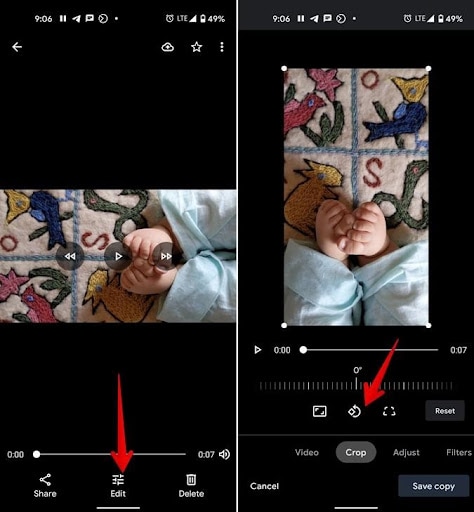
- Pour enregitrer la vidéo verticale, cliquez sur Enregistrer la copie dans le coin inférieur droit de votre écran.
Sur l'iPhone et l'iPad,
- Ouvrez l'application Photos, recherchez et ouvrez la vidéo sélectionnée.
- L'écran d'édition s'affiche lorsque vous cliquez sur Éditer dans le coin supérieur droit.
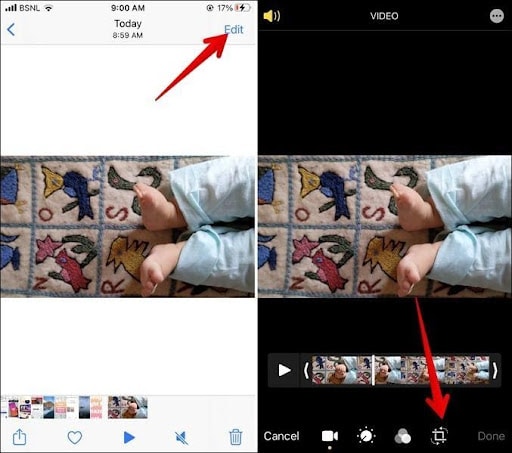
- Pour faire pivoter la vidéo, appuyez sur le bouton Rotation à côté de Terminé et cliquez sur le symbole Rotation en haut.
- Pour finir, cliquez sur le bouton Terminé pour enregistrer la vidéo.
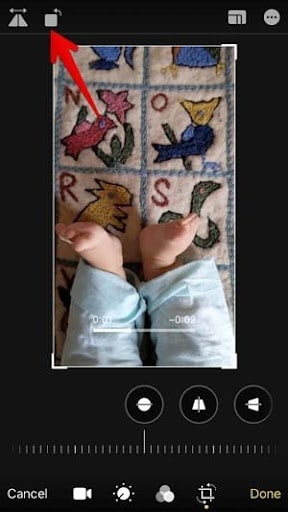
Méthode 2 : Remplir l'espace vertical et modifier la résolution de l'écran
Le meilleur moyen de convertir une vidéo en format paysage en format portrait sans distorsion doit être de changer la résolution de l'écran de la vidéo. FilmoraGo est une application que nous vous suggérons. Il s'agit d'un outil de montage vidéo sophistiqué et facile à utiliser qui vous permet de modifier la couleur de fond de votre film et de l'optimiser pour TikTok (9:16), Instagram (1:1/4:6) et YouTube (16:9).
Voici comment utiliser FilmoraGo pour convertir une vidéo horizontale en vidéo verticale :
- Étape 1 : Lancez l'application FilmoraGo.
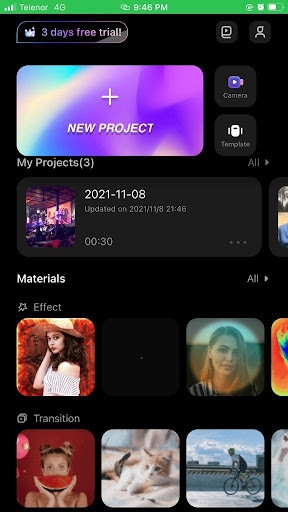
- Étape 2 : Sélectionnez la vidéo que vous voulez éditer.
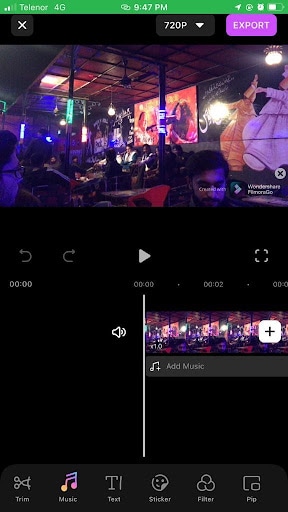
- Étape 3 : Après avoir importé le film cible, cliquez sur l'icône Découpage. Cela ouvrira plusieurs autres options.
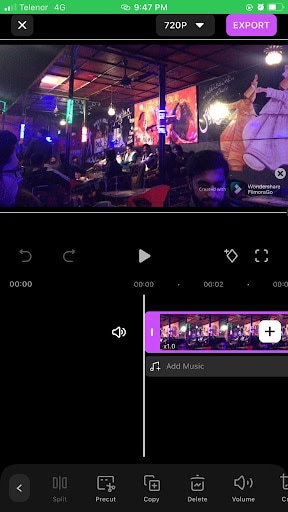
- Étape 4 : Maintenant, choisissez Recadrage dans la liste.
- Étape 5 : Cela ouvrira tous les rapports d'aspect prédéfinis. Choisissez l'un de ces rapports en fonction de la plateforme pour laquelle vous souhaitez utiliser la vidéo.
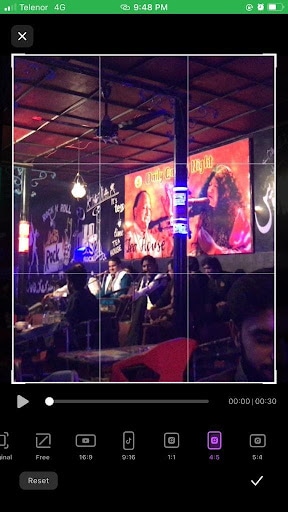
Méthode 3 : Recadrer la vidéo
Le recadrage d'une vidéo horizontale est une autre technique rapide pour la rendre verticale. Filmora est un éditeur vidéo facile à utiliser. Il existe des choix de rapports d'aspect prédéfinis tels que 1:1, 4:3, 3:4, 16:9, 9:16 et 21:9, de même qu'un outil de forme libre. Vous pouvez utiliser un rapport d'aspect prédéfini ou modifier la largeur et la hauteur de la vidéo.
- Étape 1 : Ouvrez Filmora, il vous demandera de choisir parmi les rapports d'aspect prédéfinis. Choisissez le rapport que vous souhaitez. Si le rapport que vous souhaitez n'est pas listé ici, vous pouvez recadrer la vidéo manuellement en utilisant l'étape 2.
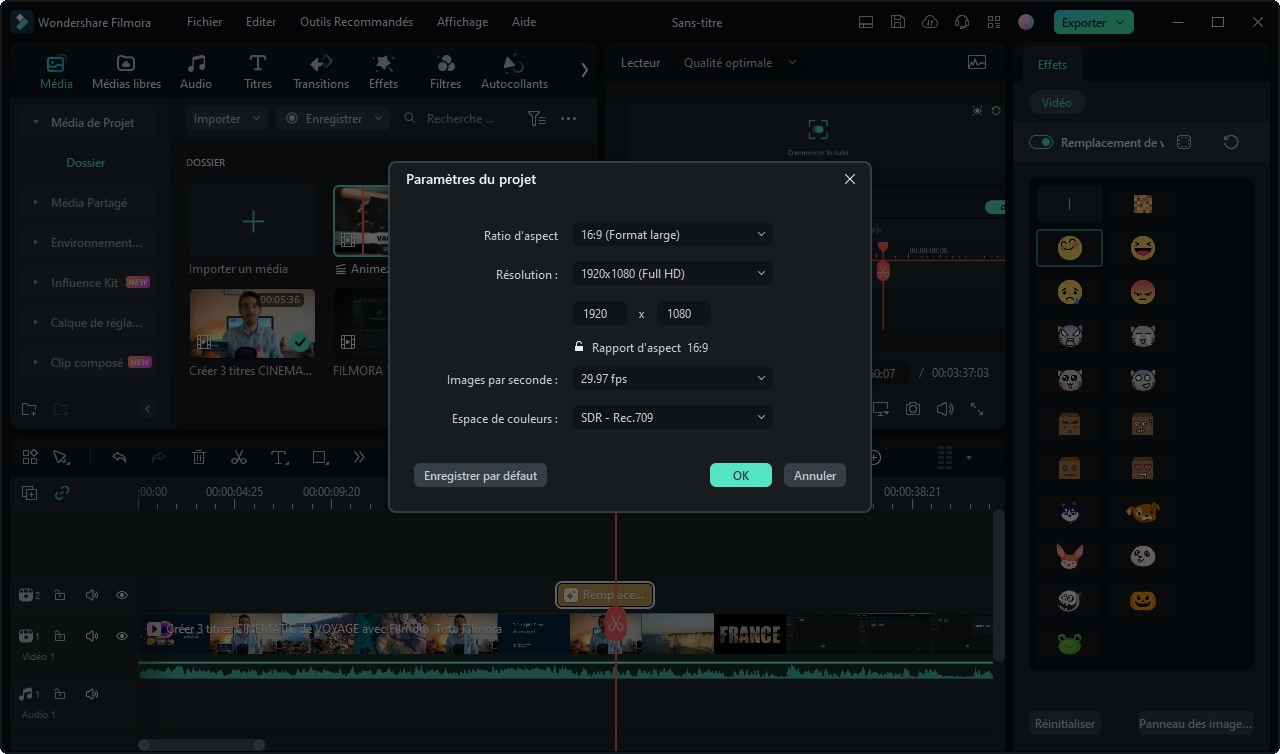
- Étape 2 : Importez votre métrage dans Filmora et placez-le dans la chronologie. Cliquez sur l'icône de recadrage au-dessus de la chronologie.
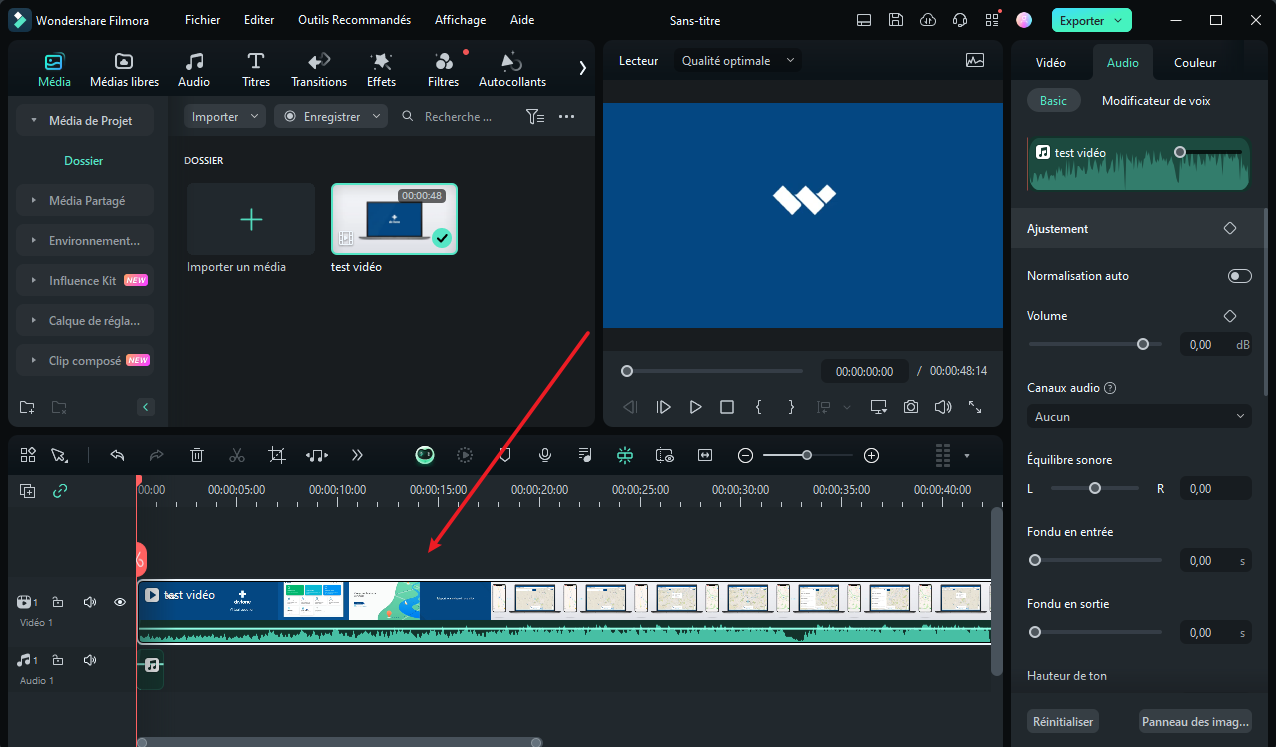
- Étape 3 : Choisissez personnalisé dans le rapport, et ajustez la taille ne fonction de vos besoins.
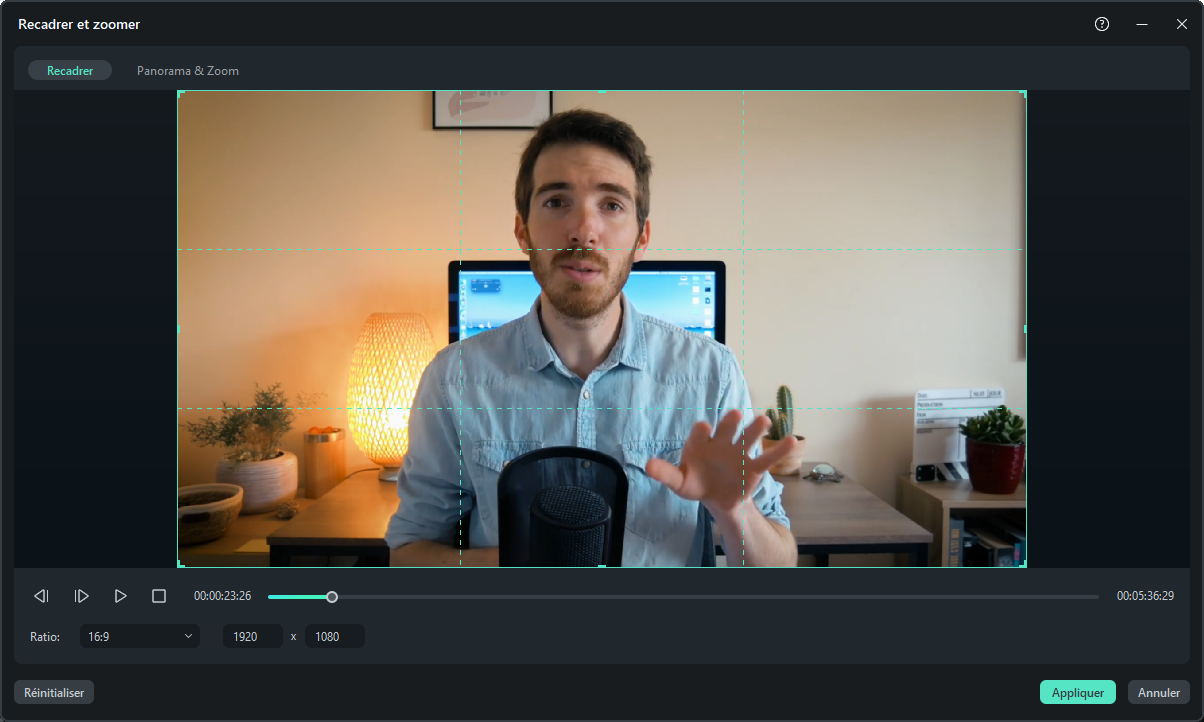
- Étape 4 : Lorsque vous obtenez le rapport d'aspect souhaité, cliquez sur OK pour l'enregistrer.
Méthode 4 : Recadrage automatique
Supposons que vous ayez une vidéo sportive (skateboard, surf) que vous avez tournée en mode paysage et que vous essayez de l'envoyer sur Instagram. Vous pourriez vouloir garder le cadre qui vous suit dans la vidéo pour donner un aspect professionnel. Vérifiez cette vidéo ici.
Conclusion
Les moyens de convertir une vidéo en format paysage en format portrait vertical sont présentés dans cet article. Sur un appareil mobile, comment convertir des vidéos en formats paysage en vidéos en format portrait ?
Sur Android et iPhone, vous pouvez faire passer la vidéo en mode portrait en mode paysage, comme indiqué ci-dessus. De même, vous pouvez effectuer diverses activités d'édition, comme l'utilisation d'applications de montage vidéo, gratuitement et sans appliquer de filigrane.
Pour Widows 7 ou version ultérieure (64-bit)
Pour macOS 10.12 ou version ultérieure



